Прежде чем начинать изучать возможности операционной системы Windows 2000 Professional (ОС Win2000), необходимо рассмотреть вопросы, связанные с ее установкой. Сама процедура инсталляции Windows 2000 не сложна и занимает даже меньше времени, нежели инсталляция систем Windows 9х, но для того чтобы установить Windows 2000, следует проделать целый ряд подготовительных операций, без которых процедура инсталляции не завершится успешно.
Вначале надо определить соответствие оборудования требованиям ОС Windows 2000. В случае такого несоответствия установка операционной системы невозможна.
Соответствие определяется двумя обстоятельствами: требованиями к минимальной аппаратной конфигурации и списком совместимых аппаратных средств (Hardware Compatibility List, HCL).
В настоящее время практически любое современное оборудование является совместимым с Windows 2000 и комплектуется соответствующими драйверами.
Как правило, необходимость выяснения вопросов совместимости оборудования возникает только в случае серьезных неразрешимых проблем, появившихся при инсталляции или при использовании необычного оборудования.
Установка Windows 2000 на современный ноутбук. А что с драйверами?
По сравнению с ОС Windows 9х, ОС Windows 2000 имеет более высокие требования к аппаратной конфигурации компьютера. Windows 2000 можно установить только на аппаратной платформе x86.
Для того чтобы на компьютере могла быть установлена Windows 2000, должны быть выполнены следующие требованиями к минимальной аппаратной конфигурации:
процессор не ниже Pentium 133;
оперативная память не менее 32 MB RAM (рекомендуется 64 MB);
жесткий диск не менее 650 Мбайт свободного пространства;
видеоадаптер не ниже VGA.
Под минимальными требованиями понимается та конфигурация, на которой в принципе можно установить Windows 2000. Для достижения более быстрой работы компьютера необходимо иметь более мощный процессор (хотя бы Pentium II или Celeron 333 МГц), желательно 128 Мбайт памяти и выделить место на жестком диске емкостью хотя бы 800 МВ.
В случае возникновения проблем с установкой надо изучить список совместимых аппаратных средств (Hardware Compatibility List, HCL) и убедиться, что все компоненты имеющейся системы присутствуют в этом списке. HCL представляет собой перечень аппаратных устройств, официально тестировавшихся на совместимость с Windows 2000. Этот документ поставляется в комплекте с операционной системой на установочном CD.
Если на компьютере уже установлена одна из операционных систем Win95 / 98 / NT, то проверить оборудование на совместимость с Windows 2000 можно программно. Для этого надо запустить файл winnt32.exe с ключом checkupgradeonly (команда winnt32.exe checkupgradeonly).
Другой способ проверки – посмотреть список совместимого оборудования на сайте Microsoft http: / / www.microsoft.com / hcl.
1.1. Установка Windows 2000 с загрузочного сd
Рассмотрим вариант установки Windows 2000 с загрузочного СD. Он самый простой, поскольку все промежуточные операции, связанные с установкой ОС, производятся автоматически. В процессе установки от пользователя требуется только редактировать некоторые параметры настройки компьютера.
Установка Windows 2000 на реальный компьютер
Имеется важное ограничение при установке Windows 2000. Загрузочная система распознает только разделы FAT16 или FAT32. Компьютер должен иметь по крайней мере один раздел с указанной файловой системой. Установка ОС в разделы с другими файловыми системами невозможна.
Предварительно необходимо при помощи программы BIOS Setup установить загрузку с CD-ROM.
Как только система начала загружаться с CD появится следующий экран (рис. 1.1). Начинается первый этап установки Windows 2000.

Рис. 1.1.Окно первоначального этапа установкиWindows 2000
Появившаяся надпись свидетельствует о том, что компьютер выполняет распознавание установленных на компьютере аппаратных средств, т.е. он сейчас работает не под управлением DOS или Windows 9x, а под управлением ОС под названием «Установка Windows 2000». Основная и единственная задача этой временной ОС – произвести процесс установки Win2000.
Программа установки начинает определять конфигурацию оборудования компьютера, загружаются необходимые драйверы и файлы для дальнейшей установки ОС Win2000. Вначале эта информация копируется в виртуальный загрузочный раздел.
После того, как оборудование компьютера определено, и все драйверы и файлы загружены, начинается непосредственно первый этап установки (рис. 1.2).

Рис. 1.2.Окно первого этапа установкиWindows 2000Professional
Этот этап предполагает выбор режимов дальнейшей работы: устанавливать Windows 2000 (Enter), восстанавливать имеющуюся поврежденную Windows 2000 (R) или выйти из программы инсталляции (клавиша F3). Обратите внимание, что все возможные действия перечислены в нижней серой строке на экране.
Остановимся на рассмотрении процесса установки Windows 2000. После нажатия клавиши Enter появится следующий экран (рис. 1.3).

Рис. 1.3.Окно лицензионного соглашения
На этом экране пользователю предлагается принять лицензионное соглашение. В случае принятия условий этого соглашения, для продолжения процесса установки необходимо нажать клавишу F8. В случае не принятия условий лицензионного соглашения дальнейший процесс установки Windows 2000 прекращается.
Далее программа установки выполняет поиск уже существующих на компьютере инсталляций Windows 2000. Если такие версии будут обнаружены, программа установки предложит пользователю следующие варианты действий: восстановить существующую инсталляцию (если она повреждена), выполнить новую инсталляцию или завершить работу без установки Windows 2000 (рис. 1.4).

Рис. 1.4. Окно выбора восстановления системы или установки
Отметим, что операционная система Windows 2000 Professional может быть восстановлена даже в том случае, если она не запускается, без необходимости переустановки, и, соответственно, перенастройки.
Рассмотрим случай первой установки Windows 2000. После нажатия клавиши Esc, появится следующий экран (рис. 1.5).
Как видно на этом рисунке, пользователю доступны следующие действия: установка Windows 2000 в уже имеющемся разделе, создание раздела (в неразмеченной области), удаление имеющегося раздела.
Действия пользователя в манипуляциях с разделами зависят от сложившейся на момент установки ОС ситуации: имеется ли на одном из разделов установленная ОС, необходимо ли ее оставлять, имеется ли раздел, достаточного для установки ОС размера и т.д.

Рис. 1.5. Окно выбора раздела для установки Windows 2000
На экране перечисляются все разделы и свободные, неразмеченные области на всех жестких дисках, расположенных на ранее обнаруженных контроллерах.
Рассмотрим имеющиеся режимы выбора раздела.
Если раздел, в который будет устанавливаться Windows 2000, уже создан (рекомендуется это сделать заранее, например, с помощью программ FDISC.EXE или Partition Magic), то необходимо выбрать этот раздел, выделив его с помощью клавиш . После нажатия клавиши Enter система перейдет к следующему этапу.
Случай выбора неразмеченной области изображен на рис. 1.6. Как видно на рис. 1.5, для выбора этого режима необходимо нажать клавишу С.
В этом случае в неразмеченном месте жесткого диска будет создан новый раздел. Размер этого раздела (в мегабайтах) может быть установлен пользователем (рис. 1.7). По умолчанию он равен размеру неразмеченной области.
Окно режима удаления раздела (клавиша D) представлено на рис. 1.8. Для подтверждения действий по удалению раздела следует нажать клавишу L.

Рис. 1.6. Режим выбора неразмеченной области

Рис. 1.7. Окно выбора размера нового раздела
Как было отмечено ранее, согласно рекомендациям Microsoft, ОС Windows 2000 требует не менее 650 свободных мегабайт на жестком диске. Такой объем требуется только для установки самой ОС. Все программы придется ставить на другие разделы.
Рекомендуют разбивать жесткий диск так, чтобы ОС Windows 2000 и установленное в будущем программное обеспечение находились в отдельном логическом разделе. Объем этого раздела зависит от объема программного обеспечения, которое предполагается использовать. Для хранения документов, программных разработок и т.п. целесообразно отводить отдельный раздел. В случае переустановки ОС не будет необходимости поиска и сохранения таких документов.

Рис. 1.8.Окно удаления раздела
Следующий этап – это выбор файловой системы (рис. 1.9).
В зависимости от предыдущих действий (выбор раздела, удаление старого или создание нового), пользователю необходимо выбрать действие по формированию файловой системы подготовленного для установки ОС раздела:
отформатировать раздел, применив файловую систему FAT (форматирование уничтожает данные на разделе);
отформатировать раздел, применив файловую систему NTFS (форматирование уничтожает данные на разделе);
конвертировать файловую систему FAT в файловую систему NTFS (не приводит к потере данных, можно сделать и потом, при установленной Windows 2000);
оставить файловую систему без изменений, как есть.
Подробно файловые системы будут рассмотрены в разделе 4. Сейчас ограничимся перечислением файловых систем, которые поддерживает операционная система Windows 2000 и их краткими характеристиками: FAТ16, FAT32, NTFS 5.0 и NTFS 4.0.
Файловая система FAT16 разрабатывалась для операционной системы DOS и с тех пор претерпела лишь незначительные изменения.
Ее поддерживают практически все операционные системы Microsoft, в частности – Windows 9x, Windows NT, Windows 2000. Эта файловая система поддерживает разделы жесткого диска размером до 2 Гбайт.

Рис. 1.9.Окно выбора файловой системы
Файловая система FAT32 сменила FAT16, увеличив поддерживаемый размер раздела до 4 Тбайт. Ее также поддерживают практически все операционные системы Microsoft.
Файловая система NTFS разработана для систем NT. Она имеет две версии NTFS 4.0 – для Windows NT 4.0 и NTFS 5.0 – для Windows 2000. Эта файловая система поддерживается только в семействе Windows NT (Windows NT / 2000 / XP) и не поддерживается в операционных системах класса Windows 9x.
Если выбрать форматирование раздела с применением NTFS (или конвертировать FAT в NTFS), то программа установки выдаст следующее предупреждение (рис. 1.10).
В случае подтверждения выбранного режима (клавиша С) далее программа установки выполняет проверку имеющихся в системе дисков. Эта операция, как правило, не занимает много времени. По завершении проверки дисков формируются системные папки в выбранном ранее разделе. Этот этап достаточно продолжителен На рис. 1.11 изображено отображающееся в это время содержимое окна.

Рис. 1.10. Окно предупреждения перед форматированием

Рис. 1.11. Окно копирования системных папок
Копирование файлов производится выборочно, в соответствии с данными, полученными при распознавании аппаратных средств компьютера.
По завершении копирования конфигурация инициализируется и компьютер перезагружается.
Первый этап инсталляции завершен. После этого компьютер будет перезагружен с жесткого диска (в BIOS Setup установить загрузку с жесткого диска) и установка продолжится в графическом режиме (рис. 1.12).
На данном этапе уже имеется установленная, но еще не сконфигурированная, копия Windows 2000.
Графическая фаза инсталляции завершает этот процесс, после чего на компьютере будет установлена полнофункциональная версия операционной системы.

Рис.1.12.Окно после окончания первого этапа установки и перезагрузки компьютера
Компьютер загружается под управлением Windows 2000 и выполняет распознавание установленных на компьютере аппаратных средств (рис. 1.13).

Рис. 1.13. Окно загрузки компьютера под управлением Windows 2000
Теперь начинается работа программы с графическим интерфейсом «Мастера установки Windows 2000» («Windows 2000 Setup Wizard»). Работа мастера установки по установке и конфигурирование устройств занимает некоторое время.
Благодаря улучшенной поддержке стандарта Plug and Play процедура инсталляции Windows 2000 существенно упростилась по сравнению с предыдущими версиями. Такая операция, как установка и конфигурирование устройств, теперь происходит в автоматическом режиме.
Мастер установки Windows 2000 предпринимает попытки распознать аппаратные компоненты, имеющиеся на компьютере, включая СОМ-порты, последовательные порты, клавиатуру, мышь и т.д. (рис. 1.14).

Рис.1.14. Окно обнаружения и установки основных устройств компьютера
После обнаружения основных устройств на экране появится диалоговое окно «Языки и стандарты» («Regional Settings»), в котором пользователю предоставляется возможность установки локальных параметров, поддержки дополнительных языков и раскладки клавиатуры (рис. 1.15, 1.16).
Далее программа установки предложит пользователю идентифицировать свою копию программного обеспечения Windows 2000, выведя диалоговое окно «Настройка принадлежности программ» («Personalize Software») (рис. 1.17), в котором пользователь должен заполнить поля Имя (Name) (обязательно) и Организация (Organization) (по желанию), указав в них свое имя и организацию, в которой он работает.
Информация, введенная в этом окне, будет затем предоставляться операционной системой запрашивающим ее прикладным программам. Далее будет запрошен серийный номер вашей копии Windows 2000 (рис. 1.18).
Затем пользователю предлагается указать имя компьютера, а также ввести и подтвердить пароль администратора (рис. 1.19). Эта часть является одной из самых важных во всей графической фазе инсталляции.
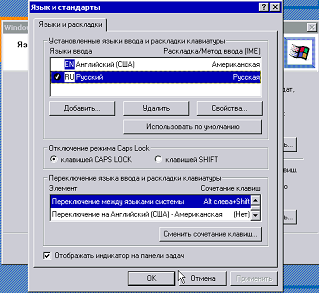
Рис. 1.16. Окно установки языков и раскладок клавиатуры

Рис. 1.15. Окно установки языков и региональных стандартов
Источник: studfile.net
Windows 2000 установка программ
На системном диске операционной системы имеется папка:
Documents and Settings
Внутри этой папки — еще 3 папки:
Administrator,
All Users и
Default User
Внутри каждой из этих 3-х папок имеются свои папки
Desktop,
Start Menu
и другие.
При установке прикладных (дополнительных) программ система размещает линки к этим программам в папки Desktop и Start Menu. Однако, к примеру, линки к программе CPUCool она помещает в папки Desktop и Start Menu из папки Administrator (в этом случае программа «видна» только Администратору(ам)), а Ashampoo Uninstaller или FAR — в папки Desktop и Start Menu из папки All Users (в этом случае программа «видна» всем пользователям).
Вопрос: Есть ли возможность Администратору системы решать кому должна быть «видна» та или иная устанавливаемая программа и заставить систему установить программу туда, куда ему (Администратору) надо, или система решает все сама, а затем неоходимо делать это (только) вручную?
Источник: www.imho.ws
Установка и удаление программ в Windows 2000/XP — Компьютер для начинающих, компьютер для чайников

Как известно, функции данного компонента в Windows 2000/XP существенно отличаются от других версий. Причем не столько по названию, сколько по своей сути, что связано с переходом к технологии MSI.
Средство Установка и удаление программ в Windows 2000/XP позволяет решать следующие задачи:
- устанавливать новые приложения не только с помощью «обычного» дистрибутива, но также на основе пакета административной установки;
- удалять или обновлять приложения;
- устанавливать или удалять компоненты ОС Windows;
- выполнять загрузку и установку обновлений Windows из Интернета;
- назначать для выполнения типовых задач программы, используемые по умолчанию.
Выбор режима работы компонента Установка и удаление программ в Windows 2000/XP производится с помощью панели, расположенной в левой части окна.
В данной статье мы рассмотрим лишь функции установки приложений из локального дистрибутива и назначения программ по умолчанию.
Итак, чтобы установить новое приложение, необходимо выполнить ниже следующую последовательность действий:
- Щелкните на левой панели кнопку Установка программ.
- В правой части окна щелкните кнопку CD или дискета. На экране появится окно мастера установки программ.
- Вставьте компакт-диск с дистрибутивом в соответствующее устройство и щелкните в окне мастера кнопку Далее. По умолчанию мастер установки начнет поиск дистрибутива на дискете. Если таковой отсутствует, вам будет предложено ввести маршрут к файлу установки вручную либо выбрать нужный файл с помощью кнопки Обзор; по сравнению с выполнением аналогичного действия в Windows 98 здесь имеется одна важная особенность, о которой будет сказано ниже.
- Укажите (если требуется) параметры запуска файла установки и щелкните кнопку Готово.
После этого управление будет передано программе-инсталлятору, которая, в свою очередь, активизирует установщик Windows Installer. Дальнейшие действия пользователя зависят от особенностей устанавливаемого приложения.
Как включить или отключить общий доступ к файлам и принтерам в Windows 10: подробная инструкция
Вернемся на пару шагов назад и уточним порядок выбора файла установки.
Когда вы щелкаете в окне мастера установки кнопку. Обзор, на экране появляется достаточно привычное окно для поиска нужного файла. Особенность его в данном случае заключается в следующем: в списке Тип файлов выбран по умолчанию вариант Программы установки. Для Windows 2000/XP таковыми являются файлы с именами Setup.exe (без каких бы то ни было вариаций!) и файлы с расширением .msi.
Если, например, установочный файл называется Prog_Setup.exe, он не будет виден в окне. Чтобы сделать доступными для выбора подобные файлы, следует в списке Тип файлов выбрать вариант Программы (можно, конечно, использовать и вариант Все файлы, но тогда вы рискуете чересчур расширить диапазон выбора).
Теперь несколько слов о функции Выбор программ по умолчанию.
Данная функция может оказаться полезной, когда на компьютере установлено несколько приложений, предназначенных для решения одной и той же типовой задачи. Например, помимо «штатного» Web-навигатора Microsoft Internet Explorer на компьютере может быть установлен браузер Opera, а в дополнение к проигрывателю Windows Media Player — еще и плеер PowerDVD. Как вы знаете, с каждым приложением связан определенный тип файлов (и наоборот): когда вы щелкаете мышью файл определенного типа, он открывается с помощью связанного с ним приложения. В связи с этим попробуйте ответить на вопрос: если на компьютере установлены два или три браузера, какой из них будет запущен, когда вы щелкните файл с расширением .htm? Правильный jndtn: тот, который назначен «программой по умолчанию».
Чтобы выполнить соответствующие настройки с помощью средства Установка и удаление программ, щелкните на панели окна кнопку Выбор программ по умолчанию.
Как решить проблему: Windows 11 не устанавливается
Вы можете выбрать одну из трех стратегий назначения программ по умолчанию:
- использовать только «штатные» программы от Microsoft; этому варианту соответствует переключатель Microsoft Windows;
- использовать только программы от других производителей ПО; этому варианту соответствует переключатель Программы сторонних разработчиков;
- выборочно использовать программы от других разработчиков; этому варианту соответствует переключатель Другая.
C точки зрения пользовательского интерфейса третий вариант выбора «программ по умолчанию» реализован наименее удачно и потому требует дополнительного пояснения.
Когда поставлен соответствующий переключатель (Другая), у пользователи появляется возможность уточнить свой выбор для каждой категории прочими в отдельности:
- если внутри категории поставлен дополнительный переключатель Использовать текущий обозреватель (текущую почтовую программу и т. п.), в качестве программы по умолчанию назначается приложение стороннего разработчика, установленное последним;
- чтобы разрешить запуск альтернативного приложения от Microsoft (без сохранения ассоциации с файлами соответствующих типов) поставьте флажок Сделать доступной эту программу;
- чтобы назначить в качестве программы по умолчанию приложение от Microsoft, поставьте переключатель возле имени этого приложения; при этом флажок Сделать доступной эту программу появится автоматически, и его состояние нельзя будет изменить.
Источник: silverkomp.ru